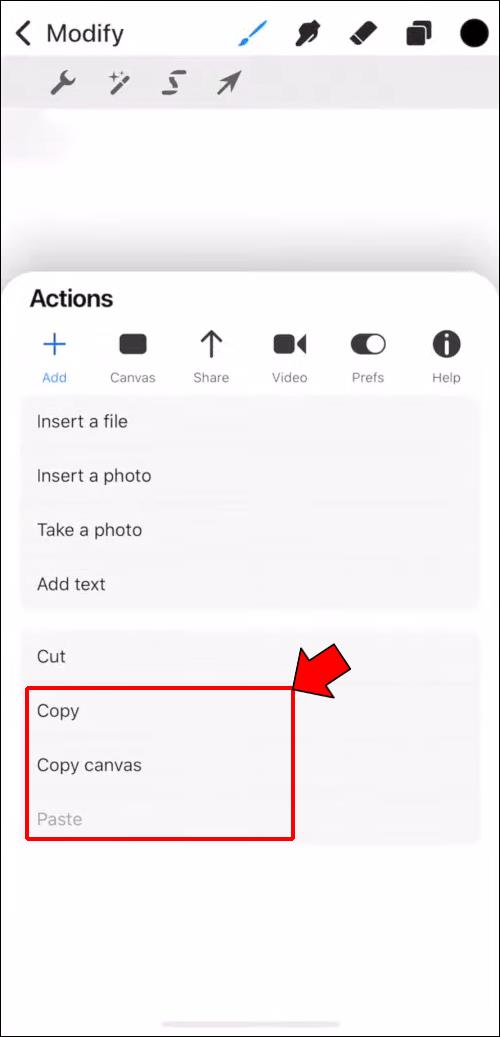प्रोक्रिएट, ग्राफिक्स एडिटिंग ऐप, iPad और iPhone उपयोगकर्ताओं को चलते-फिरते रचनात्मक बनाने की अनुमति देता है। हालाँकि, यदि आप इस अद्भुत ऐप की सच्ची महारत हासिल करना चाहते हैं, तो कुछ मूलभूत बातों के साथ शुरुआत करना सबसे अच्छा होगा।

दृश्य डिजाइन में प्रतिलिपि/पेस्ट कार्यक्षमता आवश्यक साबित हो सकती है। अलग-अलग तत्वों या संपूर्ण परतों की नकल करना एक समय बचाने वाला है और कुछ परियोजनाओं के लिए आवश्यक हो सकता है। यह लेख आपको दिखाएगा कि यह कैसे करना है।
आईफोन पर प्रोक्रिएट पॉकेट में कॉपी और पेस्ट कैसे करें I
IPhone-अनन्य संस्करण के साथ शुरू करना, Procreate Pocket में कॉपी करना और चिपकाना वैसा ही कार्य करता है जैसा कि iPad के Procreate संस्करण में होता है। फिर भी, प्रक्रिया थोड़ी अलग दिखेगी।
आप परतों और तत्वों को कॉपी और पेस्ट करने के लिए कई विधियों का उपयोग कर सकते हैं।
मेनू के माध्यम से कॉपी/पेस्ट करना
"कॉपी और पेस्ट करें" मेनू के साथ परत पर प्रत्येक तत्व को कॉपी करना संभव है। इससे पहले कि आप इस विधि को आजमाएं, सुनिश्चित करें कि आप सही परत पर स्थित हैं। वर्तमान में सक्रिय परत की प्रतिलिपि बनाई जाएगी।
- स्वाइप करने के लिए तीन अंगुलियों का उपयोग करके "कॉपी और पेस्ट करें" मेनू लाएं।

- "कॉपी" का चयन करने से वर्तमान लेयर कॉपी हो जाएगी, जबकि "कॉपी ऑल" पूरे प्रोजेक्ट को कॉपी कर लेगी।
- कॉपी की गई सामग्री वाली एक नई परत बनाने के लिए तत्वों को पेस्ट करें।
लेयर डुप्लीकेशन के जरिए कॉपी करना
यदि आपको पूरी परत की प्रतिलिपि बनाने की आवश्यकता है, तो पिछली विधि की तुलना में इसे और भी तेज़ी से करने का एक तरीका है। यहाँ बताया गया है कि Procreate में एक परत की नकल कैसे करें:
- "परतें" पैनल पर नेविगेट करें।

- उस परत का चयन करें जिसे आप डुप्लिकेट करना चाहते हैं और उस पर बाईं ओर स्वाइप करें।

- "डुप्लिकेट" चुनें और एक नई परत बनाई जाएगी, जो चयनित के समान होगी।

"कार्रवाई" मेनू के माध्यम से कॉपी/पेस्ट करना
आप "एक्शन" मेनू के माध्यम से कॉपी / पेस्ट फ़ंक्शन को एक अलग तरीके से एक्सेस कर सकते हैं, हालांकि "कॉपी और पेस्ट" विधि का उपयोग करके एक ही परिणाम प्राप्त किया जा सकता है। फिर भी, यदि आप किसी भी कारण से इस वैकल्पिक पद्धति का उपयोग करना चाहते हैं, तो इसका तरीका यहां दिया गया है:
- "परतें" पर जाएं और उस परत का चयन करें जिसे आप कॉपी करना चाहते हैं।

- "संशोधित करें" पर टैप करें, जो ऊपर बाईं ओर होगा।

- रिंच पर टैप करके "एक्शन" मेन्यू डालें।

- प्रतिलिपि विकल्प लाने के लिए "जोड़ें" पर टैप करें।

- पहली विधि के समान, या तो "कॉपी करें" या "कॉपी कैनवास" चुनें।

- "पेस्ट करें" पर टैप करके कॉपी की गई सामग्री को पेस्ट करें।

व्यक्तिगत तत्वों की नकल करना
अब तक, हमने संपूर्ण परत या परत के भीतर सभी तत्वों की प्रतिलिपि बनाने के तरीकों को शामिल किया है। हालाँकि, आप प्रत्येक तत्व को व्यक्तिगत रूप से भी कॉपी कर सकते हैं। ऐसे:
- "परतें" खोलें, सुनिश्चित करें कि सही परत हाइलाइट की गई है।

- "संशोधित करें" पर जाएं और बाईं ओर से तीसरा आइकन चुनें। यह एक शैलीबद्ध अक्षर "एस" द्वारा दर्शाया गया है। यह आपको चयन टूल का उपयोग करने की अनुमति देगा।

- तय करें कि आप किस चयन विधि का उपयोग करना चाहते हैं। विकल्प स्वचालित, मुक्तहस्त, आयत और दीर्घवृत्त हैं।

- चयन क्षेत्र को ड्रा करें ताकि इसमें वांछित तत्व शामिल हो। सुनिश्चित करें कि आप जिस तत्व को कॉपी करना चाहते हैं वह क्षेत्र में एकमात्र है।

- चयनित तत्व के साथ, चयन को कॉपी और पेस्ट करने के लिए "कॉपी और पेस्ट करें" या "कार्रवाई" मेनू का उपयोग करें।
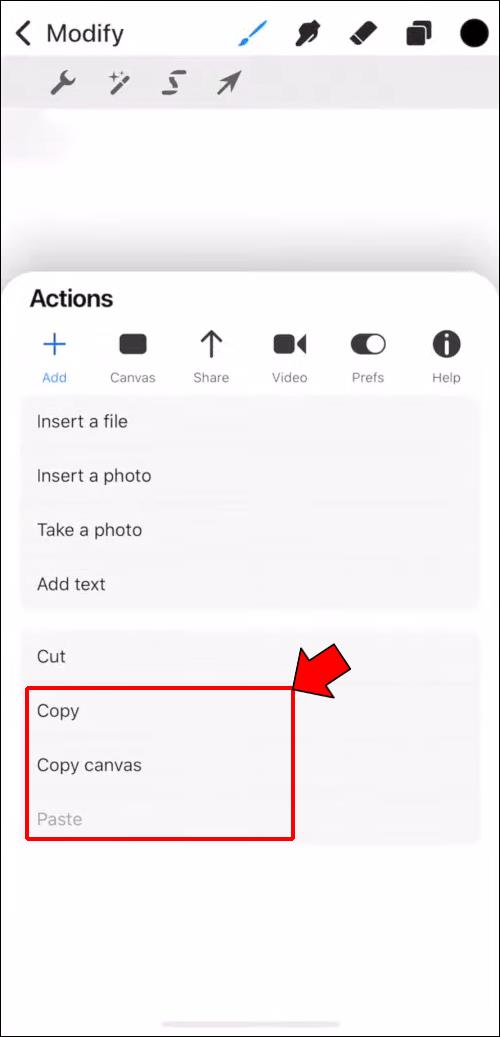
- अन्य विधियों की तरह, चिपकाया गया तत्व एक नई परत पर बनाया जाएगा।
iPad पर Procreate में कॉपी और पेस्ट कैसे करें
जैसा कि पहले उल्लेख किया गया है, प्रोक्रिएट में कॉपी और पेस्ट करना आईपैड ऐप पर वैसा ही काम करेगा जैसा कि प्रोक्रिएट पॉकेट में होता है। फिर भी, सटीक तरीके कुछ अलग होंगे। यहां iPad पर कॉपी और पेस्ट करने की सभी तकनीकें दी गई हैं।
शॉर्टकट के माध्यम से कॉपी/पेस्ट करें
यदि आपको पूरी परत की प्रतिलिपि बनाने की आवश्यकता है, तो Procreate के पास इसके लिए त्वरित और आसान विकल्प है:
- "कॉपी और पेस्ट करें" शॉर्टकट मेनू लाने के लिए तीन अंगुलियों से नीचे स्वाइप करें।

- "कॉपी करें" या "सभी कॉपी करें" चुनें।

- "पेस्ट करें" पर टैप करें।

पूरी परत को कॉपी/पेस्ट करना
यदि आप आसान शॉर्टकट का उपयोग नहीं करना चाहते हैं, तो आप पूरी परत को वैकल्पिक विधि से कॉपी और पेस्ट कर सकते हैं:
- सुनिश्चित करें कि आप जिस परत की प्रतिलिपि बनाना चाहते हैं वह चयनित है।

- साइड मेन्यू लाने के लिए "परतें" सूची में परत पर एक बार टैप करें।

- "कॉपी करें" चुनें।

- ऊपर बाईं ओर रिंच आइकन टैप करें।

- "जोड़ें" चुनें, फिर "पेस्ट करें" जो सबसे नीचे का विकल्प होना चाहिए।

एक बार जब आप चरण 5 पूरा कर लेते हैं, तो नई परत "परतें" मेनू में दिखाई देगी।
डुप्लिकेटिंग परतें
प्रोक्रिएट में लेयर डुप्लीकेशन बेहद आसान है और इसमें केवल दो चरण होते हैं:
- "परतें" पर जाएं और वांछित परत चुनें।

- परत पर बाईं ओर स्वाइप करें और "डुप्लिकेट" चुनें।

बस हो गया – डुप्लीकेट परत सूची में दिखाई देगी।
व्यक्तिगत तत्वों को कॉपी/पेस्ट करना
संपूर्ण परतों की नकल करना उपयोगी हो सकता है लेकिन अलग-अलग तत्वों के साथ ऐसा करना विभिन्न परियोजनाओं में आवश्यक साबित हो सकता है। सौभाग्य से, इसके लिए तकनीक उतनी ही सीधी है जितनी अन्य यहां बताई गई हैं:
- "परतें" में, उस परत का चयन करें जिसमें वे तत्व हैं जिन्हें आप कॉपी करना चाहते हैं।

- चयन उपकरण लाने के लिए ऊपरी बाएँ मेनू में शैलीबद्ध "S" पर टैप करें।

- चयन विधि चुनें। विकल्प स्वचालित, फ्रीहैंड, आयत और दीर्घवृत्त होंगे।

- वांछित वस्तु के चारों ओर चयन क्षेत्र बनाएं।

- तत्व को कॉपी और पेस्ट करने के लिए या तो उपलब्ध शॉर्टकट या रेंच मेनू का उपयोग करें।

परतों की तरह, कॉपी किया गया तत्व एक नई परत बनाएगा, जिसे आप "परतें" के अंतर्गत पा सकते हैं।
कैनवास पर परतें या तत्व चिपकाना
आपने देखा है कि एक ही कैनवास में कॉपी और पेस्ट करना बहुत आसान है। यदि आप किसी परत या तत्व को नए कैनवास पर ले जाना चाहते हैं, तो Procreate इस प्रक्रिया को भी आसान बना देता है।
उन स्थितियों में, आप परत या तत्व की प्रतिलिपि बनाने के लिए यहां उल्लिखित विधियों में से किसी एक का अनुसरण कर सकते हैं। फिर, बस एक नए कैनवास पर जाएं और पेस्ट पर टैप करें।
गुणवत्ता खोए बिना कॉपी और पेस्ट करें
प्रोक्रिएट में कॉपी और पेस्ट करने से पेस्ट किए गए तत्वों की गुणवत्ता खराब नहीं होनी चाहिए। हालाँकि, आपको अन्य कारकों के कारण कुछ धुंधले किनारे दिखाई दे सकते हैं।
विशेष रूप से, यदि आप एक कैनवस से दूसरे कैनवस में कॉपी कर रहे हैं, तो कैनवस का रिज़ॉल्यूशन समान नहीं होने पर गुणवत्ता गिर सकती है। उसकी वजह यहाँ है:
जब आप कैनवास की चौड़ाई और ऊंचाई सेट करते हैं, तो आप अनिवार्य रूप से इसका रिज़ॉल्यूशन निर्धारित कर रहे होते हैं। आयाम जितना छोटा होगा, रिज़ॉल्यूशन उतना ही कम होगा।
चूँकि रेजोल्यूशन निर्धारित करता है कि एक छवि में कितने पिक्सेल हैं, कैनवास के प्रत्येक तत्व का एक ही रिज़ॉल्यूशन होगा। इसलिए, यदि आप एक कैनवास से एक तत्व को कम रिज़ॉल्यूशन वाले दूसरे कैनवास में कॉपी करते हैं, तो तत्व कम-रिज़ॉल्यूशन वाला रहेगा।
गुणवत्ता के स्पष्ट नुकसान के परिणामस्वरूप निम्न-रिज़ॉल्यूशन वाले किनारे उच्च-रिज़ॉल्यूशन वाले कैनवास पर अधिक दिखाई देंगे। दोनों कैनवस को एक ही आकार में बनाने से आपको इस समस्या से बचने में मदद मिलेगी।
आसानी से कॉपी और पेस्ट करना
प्रोक्रिएट और प्रोक्रिएट पॉकेट में कॉपी और पेस्ट करने के कई तरीके हैं। इससे भी बेहतर, इन क्रियाओं को अलग-अलग तत्वों या संपूर्ण परतों पर किया जा सकता है।
अब जब आप जानते हैं कि प्रोक्रिएट में कॉपी और पेस्ट कैसे किया जाता है, तो आपकी रचनात्मकता के लिए एक बाधा कम हो जाएगी। तो, अपना iPad या iPhone लें और अभ्यास करना शुरू करें।
क्या आपने Procreate में कुछ कॉपी और पेस्ट किया है? आपने कौन सा तरीका इस्तेमाल किया? नीचे टिप्पणी करके हमें बताएं।